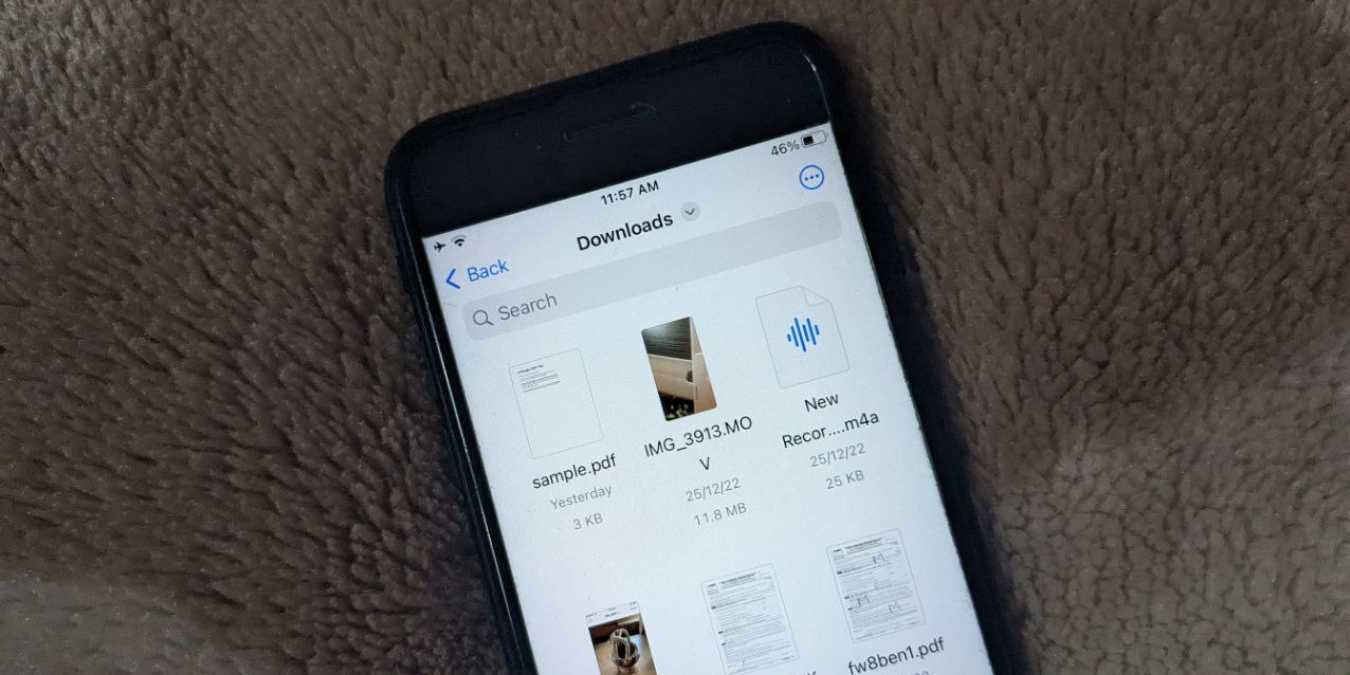Бонус: как удалить загруженные файлы
графии своем iPhone?» Это тот вопрос, который привел вас сюда? Вы не одиноки. Поиск загруженных файлов на iPhone может оказаться затруднительным, поскольку каждое приложение хранит загруженные файлы в разных местах. Но не волнуйтесь: мы можем помочь вам научиться находить загруженные файлы на вашем iPhone или iPad.Как найти загрузки с помощью приложения «Файлы»
Как и в телефонах Android на iPhone и iPad есть приложение «Файлы», в котором вы найдете большин
Contents
- 1 Как найти загрузки с помощью приложения «Файлы»
- 2 Как найти загрузки с помощью приложения «Поиск»
- 3 Как найти загруженные фотографии
- 4 Как найти загруженные PDF-файлы
- 5 Как найти загруженные файлы в Chrome
- 6 Как найти загруженную музыку
- 7 Как найти загрузки видео с YouTube
- 8 Как найти загруженные файлы из других приложений
- 9 Как изменить расположение папки загрузок
- 10 Бонус: как удалить загруженные файлы
- 11 Часто задаваемые вопросы
Как найти загрузки с помощью приложения «Файлы»
и т. д. Приложение «Файлы» предустановлено на всех iPhone и iPad под управлением iOS 11. и более поздних версий или iPadOS 13 и более поздних версий.Выполните следующие действия, чтобы найти загруженные файлы на вашем iPhone или iPad:
- Откройте приложение «Файлы» на своем iPhone. Вы также можете использовать поиск Spotlight, чтобы найти приложение «Файлы».
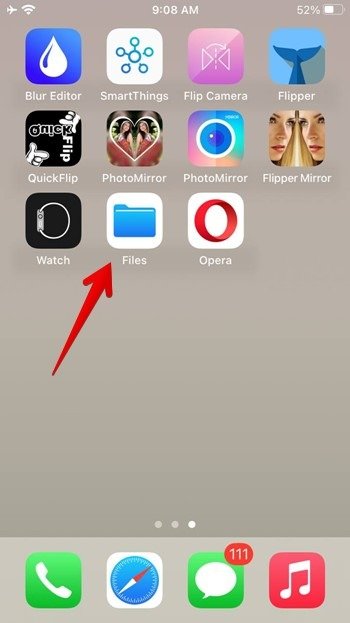
- Нажмите на вкладку «Обзор» внизу и выберите «На моем iPhone».
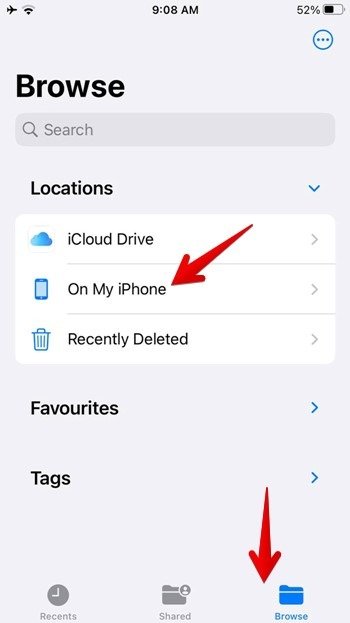
- Нажмите на папку «Загрузки», чтобы просмотреть загруженные файлы.
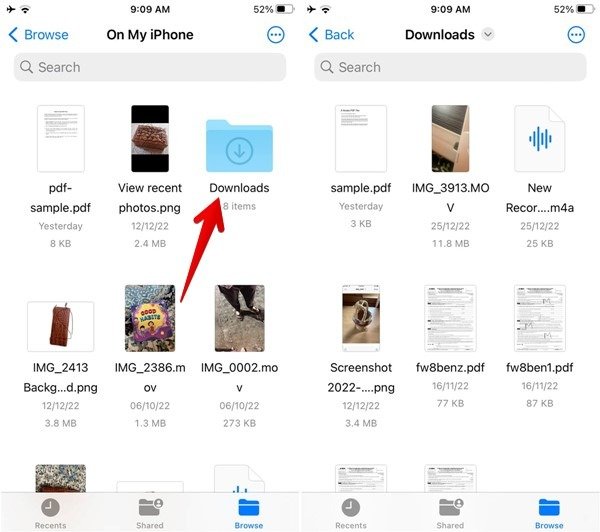
- Нажмите на любой файл, чтобы открыть его.
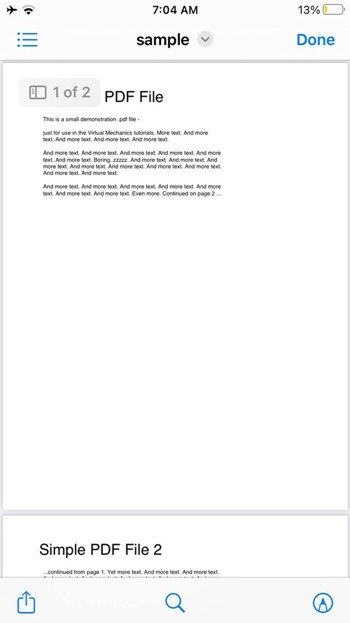
- Если вы не нашли загруженный файл в этой папке, перейдите в «Обзор ->iCloud Drive ->Папка загрузок». Загруженный файл должен быть там.
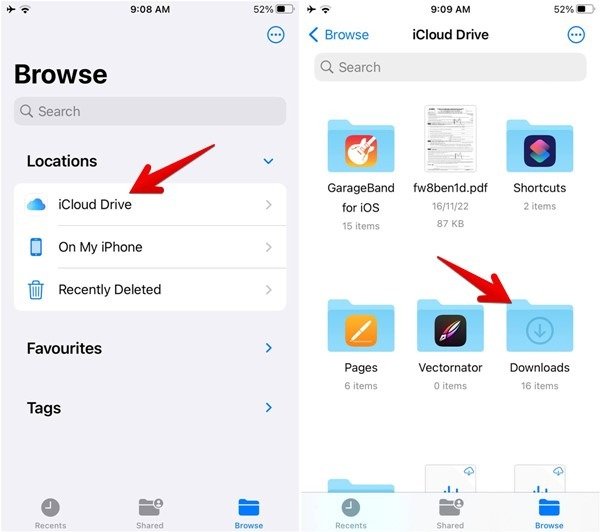
Как найти загрузки с помощью приложения «Поиск»
Если вашего файла нет в папке «Загрузки», вы можете использовать поиск Spotlight или поиск в приложении «Файлы».
- Откройте приложение «Файлы» на своем телефоне.
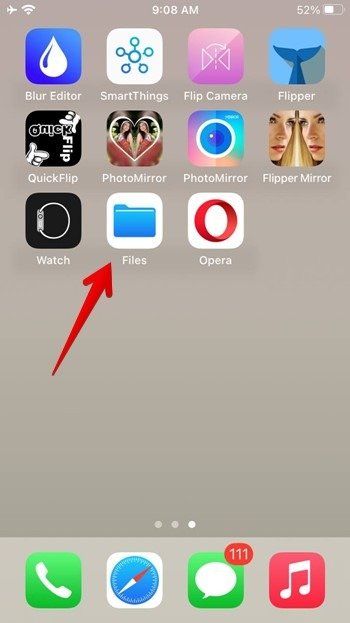
- Нажмите на строку поиска вверху и введите имя файла, который хотите найти.
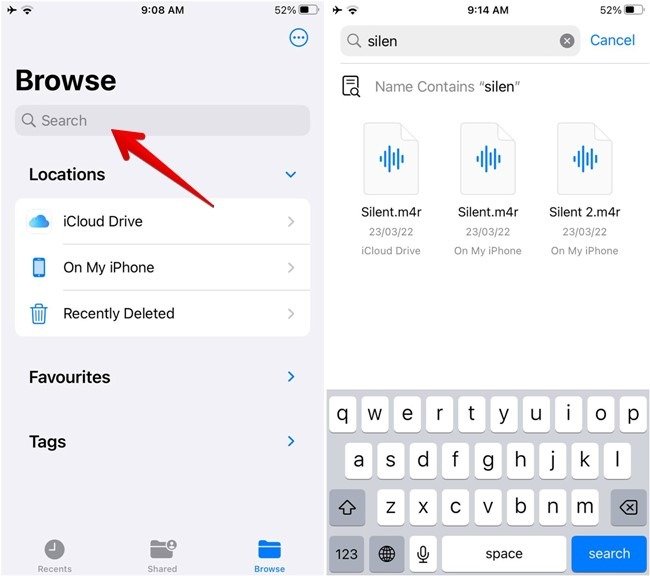
- Ваш загруженный файл должен появиться в результатах поиска. Нажмите и удерживайте файл, как только найдете его, и выберите «Показать во вложенной папке» в меню, чтобы просмотреть файл в текущей папке. Вверху вы увидите название папки.
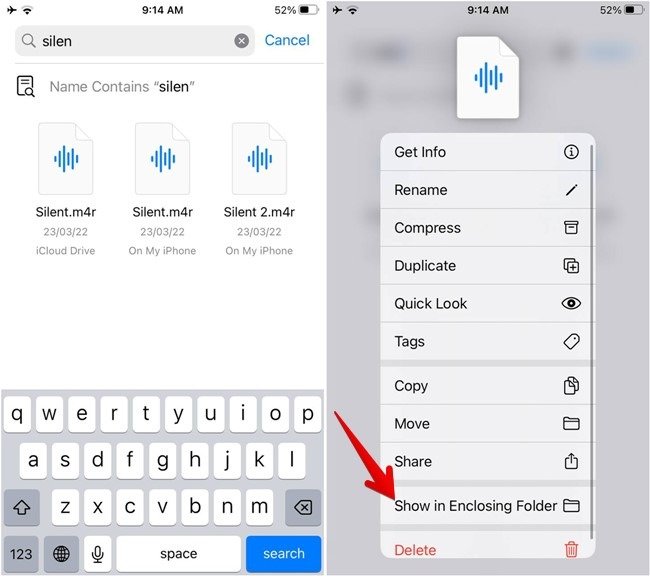
- Кроме того, можно провести вниз от середины главного экрана, чтобы открыть поиск Spotlight. Введите имя файла, и вы увидите соответствующие результаты.
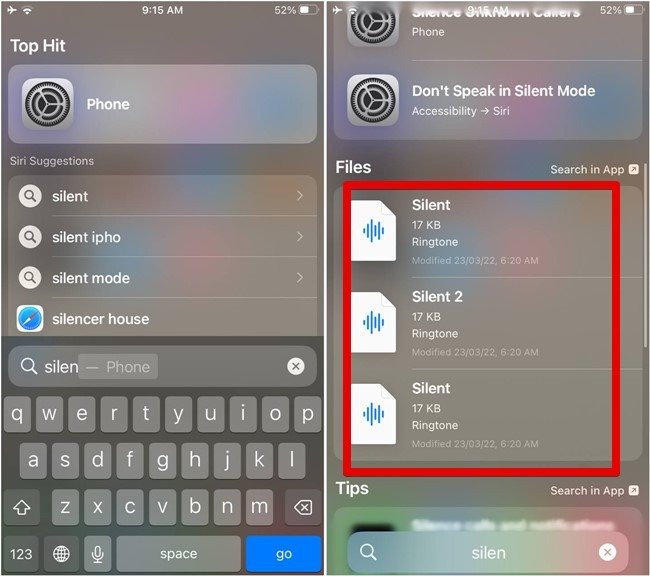 Как найти загрузки с помощью приложения «Поиск»агруженные фотографии
Как найти загрузки с помощью приложения «Поиск»агруженные фотографии
Обычно фотографии, загруженные из Интернета с помощью любого браузера, например Safari или Chrome, или любого другого приложения, должны отображаться в приложении Apple Photos. Однако если вы загрузили фотографию, нажав кнопку «Сохранить в файлы», найдите ее в папке «Загрузки», как описано ранее.
Для неосведомленных: при загрузке изображений или видео на iPhone вы в основном увидите два варианта: «Сохранить изображение/Сохранить видео» и «Сохранить в файлы». Первый загрузит изображения или видео в приложение «Фото», а второй — в папку «Загрузки» приложения «Файлы».
Совет для профессионалов. Узнайте, как редактировать фотографии в приложении Apple Photos .
Как найти загруженные PDF-файлы
Как и другие загруженные файлы, PDF-файлы обычно находятся в папке «Загрузки» приложения «Файлы», если вы загружаете их из браузера. Но если вы хотите просмотреть PDF-файл, загруженный из приложения чата, такого как WhatsApp или Telegram, все будет немного по-другому. По сути, сначала вам необходимо вручную сохранить PDF-файл на своем iPhone, как показано ниже.
- Откройте приложение, в котором сейчас находится PDF-файл. Например, WhatsApp.
- Нажмите на PDF-файл в приложении, чтобы просмотреть его в полноэкранном режиме.
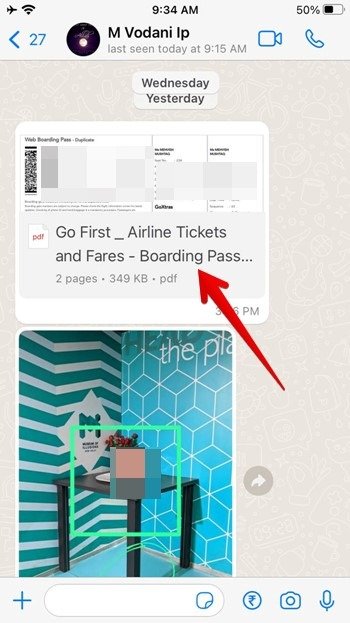
- Нажмите значок «Поделиться» и выберите в меню «Сохранить в файлы».
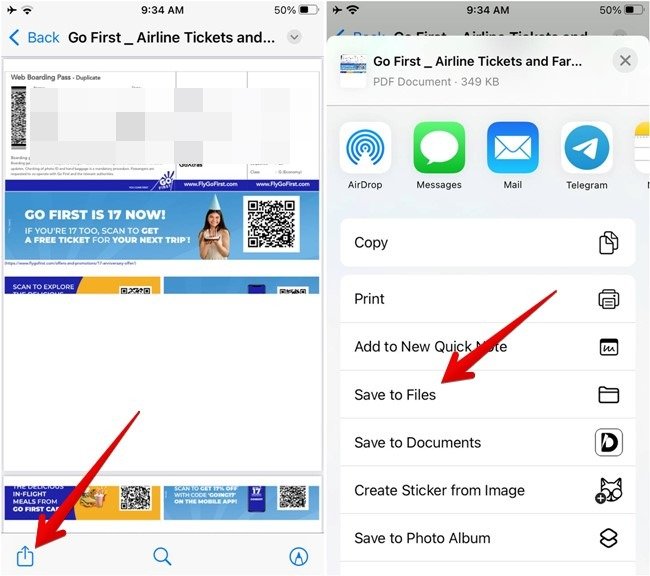
- Выберите место загрузки, в котором вы хотите сохранить PDF-файл.
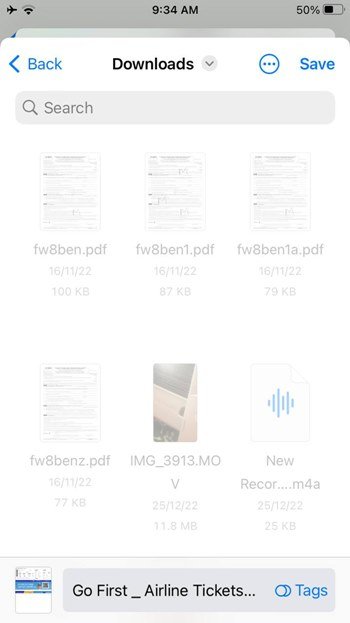
- Откройте приложение «Файлы» и перейдите в папку, в которую вы загрузили PDF-файл.
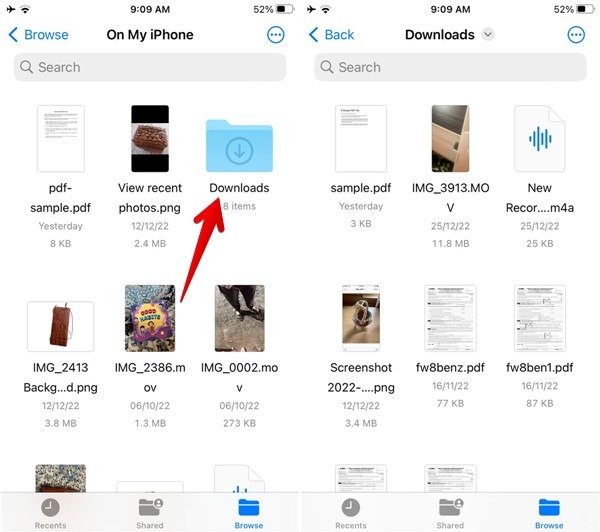
Совет для профессионалов: узнайте, как подпишите PDF-файл на iPhone.
Как найти загруженные файлы в Chrome
Файлы, загруженные из браузера Chrome, также появятся в папке «Загрузки» приложения «Файлы». Но если вы не можете найти файлы Chrome, выполните следующие действия:
- Откройте браузер Chrome на своем iPhone или iPad.
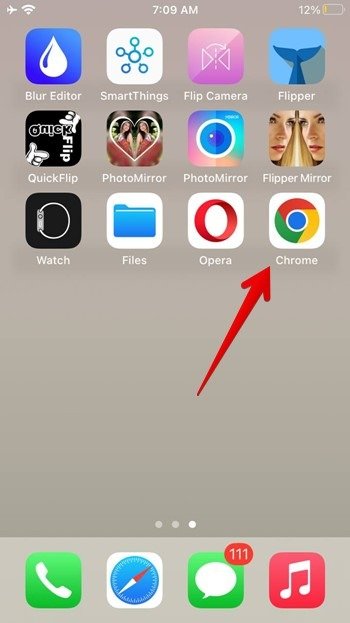
- Нажмите на значок с тремя точками и выберите «Загрузки».
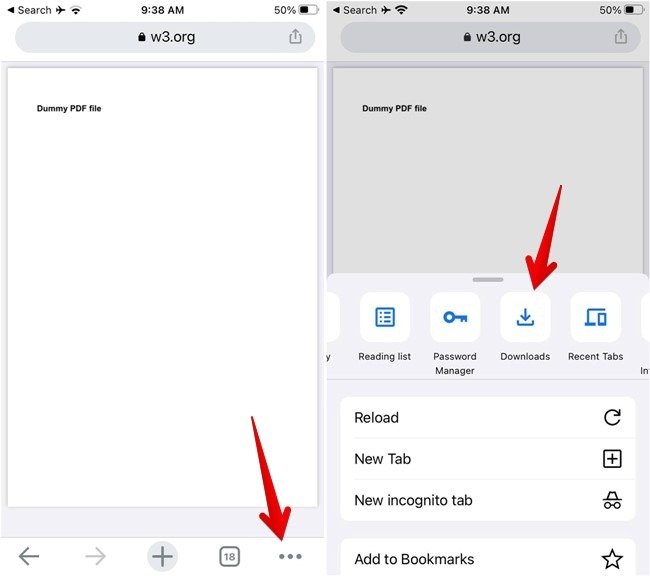
Как найти загруженную музыку
Загруженная вами музыка появится в папке «Загрузки» приложения «Музыка». Выполните следующие действия, чтобы
Как найти загруженные PDF-файлы
<ол тип="1">
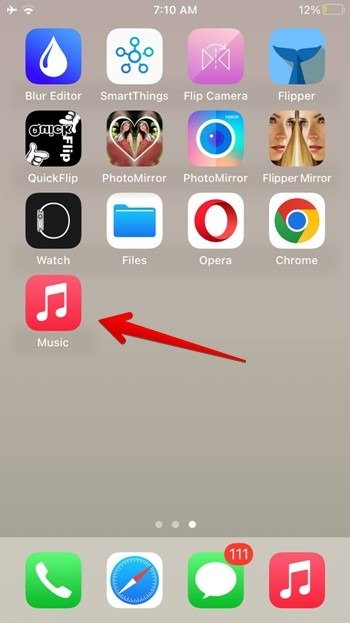
- Нажмите на вкладку «Библиотека» внизу и выберите папку «Загруженные».
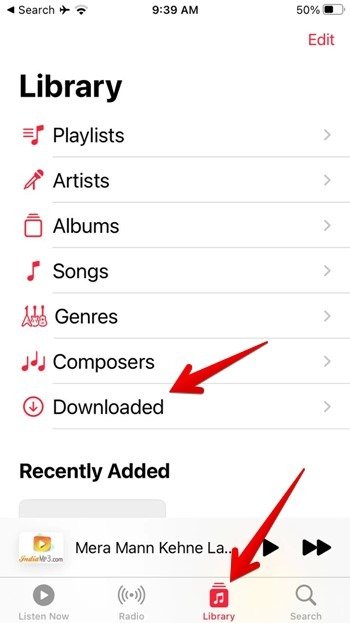
- Вы найдете различные категории загруженных музыкальных файлов, например исполнителей, альбомы, песни и т. д. Прокрутите вниз, чтобы найти раздел «Недавно скачанные».
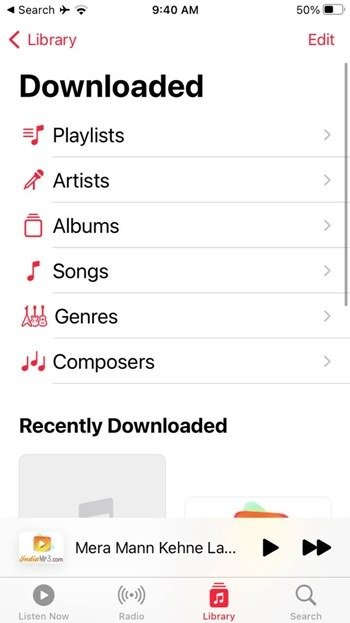 <
<Как найти загрузки видео с YouTube
YouTube предлагает встроенную кнопку для загрузки видео для просмотра в автономном режиме. Эта кнопка присутствует под видео на YouTube.
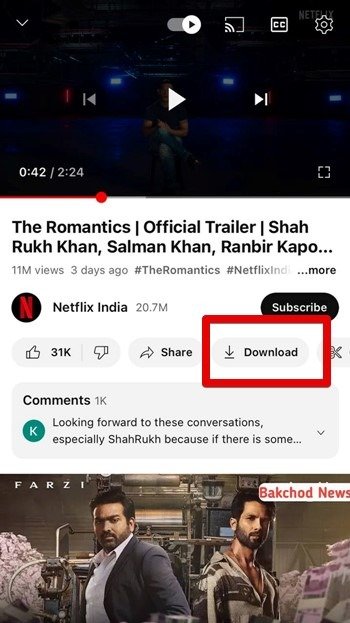
Если вы использовали эту кнопку для загрузки видео с YouTube, вы не найдете загруженные видео в приложении «Файлы». Они по-прежнему будут в приложении YouTube.
Выполните следующие действия, чтобы найти загруженные вами видео YouTube на iPhone и iPad:
- Откройте приложение YouTube на своем iPhone или iPad.
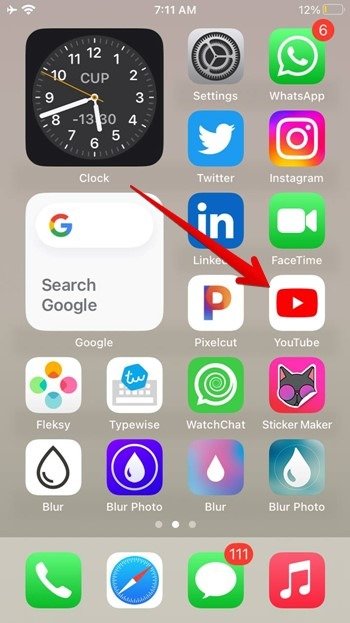
- Нажмите на вкладку «Библиотека» внизу, а затем «Загрузки».
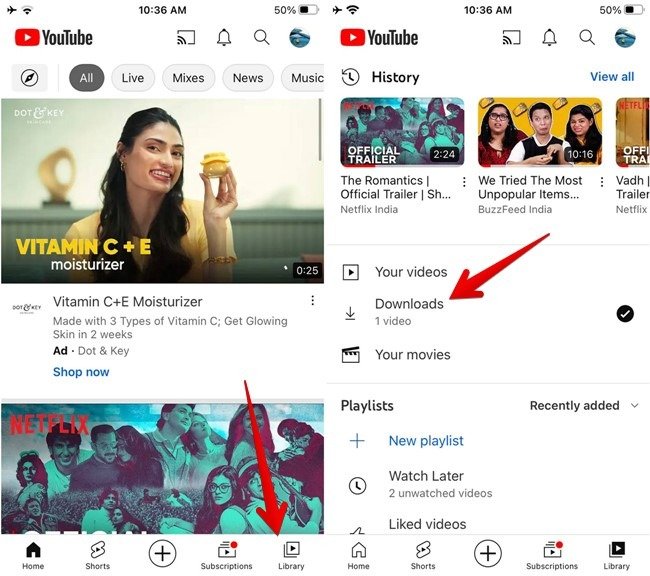
- Вы найдете все загруженные вами видео с YouTube. Нажмите на видео, которое хотите воспроизвести. Видео будет воспроизводиться, даже если у вас нет активного подключения к Интернету.
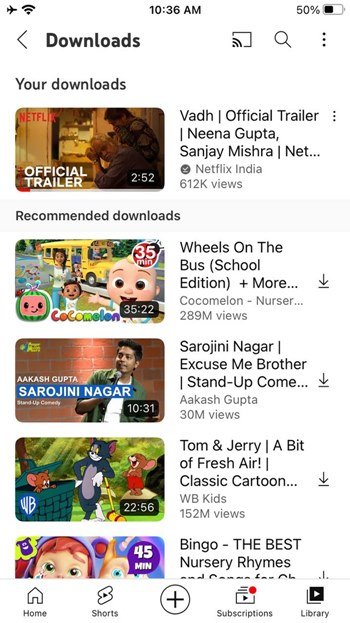
- Однако если вы загрузили видео с YouTube с помощью приложения для загрузки видео, найдите его в этом приложении или в папке «За
Как найти загруженные файлы в Chrome
rong>Совет для профессионалов: научитесь транслируйте YouTube со своего телефона на компьютер.Как найти загруженные файлы из других приложений
Приложения, отличные от YouTube, также сохраняют загруженные файлы в самом приложении. Сначала проверьте загруженные файлы в приложении «Файлы», а если не найдете, проверьте приложение, в которое вы загрузили файл.
В некоторых приложениях загруженные файлы необходимо сохранять в приложении «Файлы» вручную, как и в случае с PDF-файлами. Откройте файл в приложении и нажмите «Поделиться → Сохранить в файлы», затем просмотрите загруженный файл в приложении «Файлы».
Совет для профессионалов
Как найти загруженную музыку
tist.ru/2018/07/21/zagruzhat-fayly-pryamo-na-svoy-iphone/" title="загрузите любой файл на свой iPhone.">загрузите любой файл на свой iPhone.Как изменить расположение папки загрузок
В iOS 16 компания Apple изменила местоположение загрузок с вашего iPhone на iCloud. Если вы хотите восстановить его в раздел «На моем iPhone» или в другую папку, выполните следующие действия:
<ол тип="1">
- Откройте «Настройки» на своем iPhone.
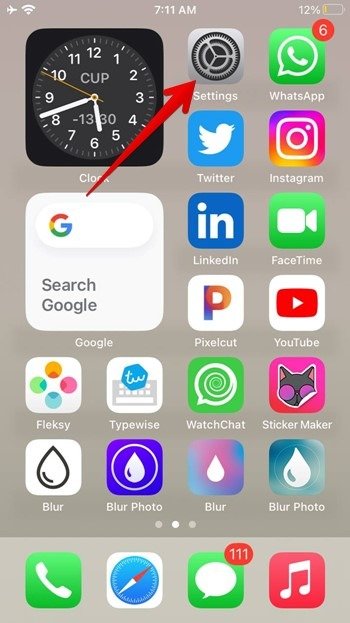
- Прокрутите вниз и нажмите «Safari», а затем «Загрузки» на следующем экране.
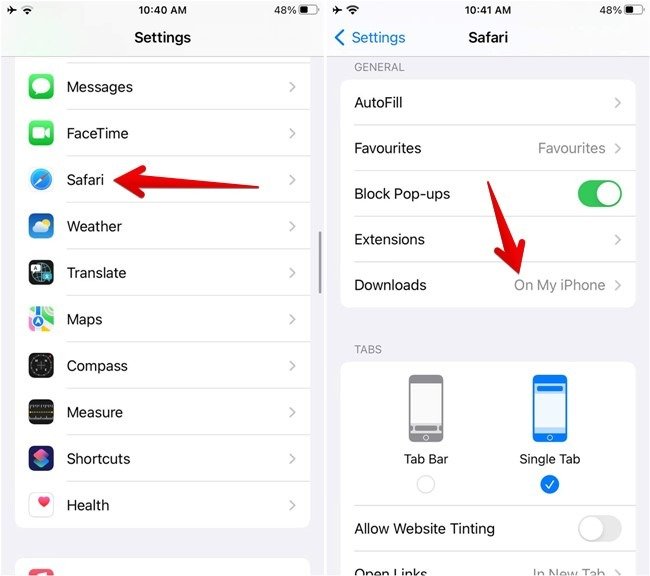
- Выберите «На моем iPhone». Если вы хотите изменить местоположение на пользовательскую папку, нажмите «Другое» и выберите предпочтительную папку.
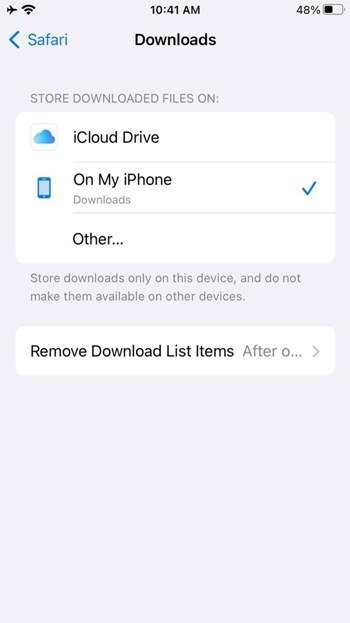
Совет для профессионалов : чтобы сохранить файл с iCloud Drive на iPhone, нажмите на файл или нажмите и удерживайте его и выберите «Загрузить сейчас».
Бонус: как удалить заКак найти загрузки видео с YouTube
женный файл с вашего iPhone, выполните следующие действия:
- Откройте приложение «Файлы» и перейдите в папку «Загрузки», находящуюся в папке «На моем iPhone» или в iCloud, как показано ранее.
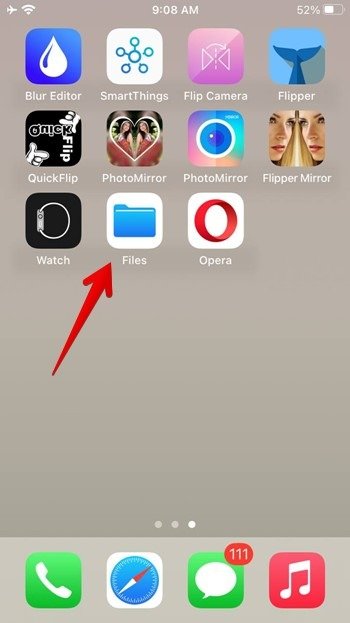
- Нажмите и удерживайте файл, который хотите удалить, и выберите «Удалить» в меню.
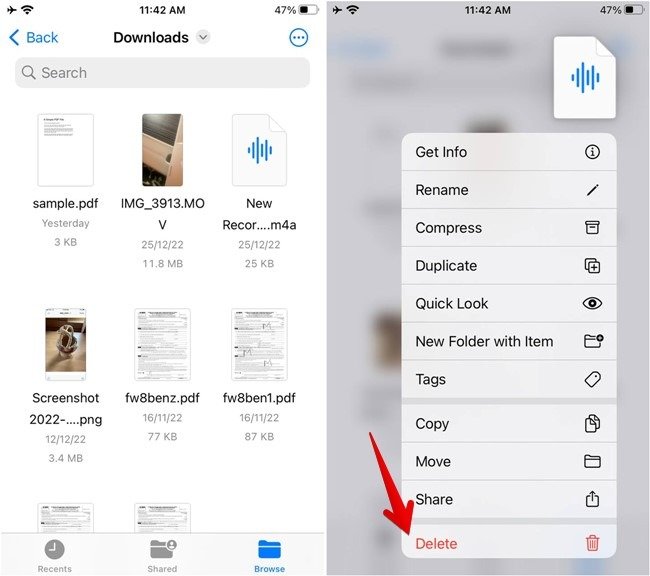
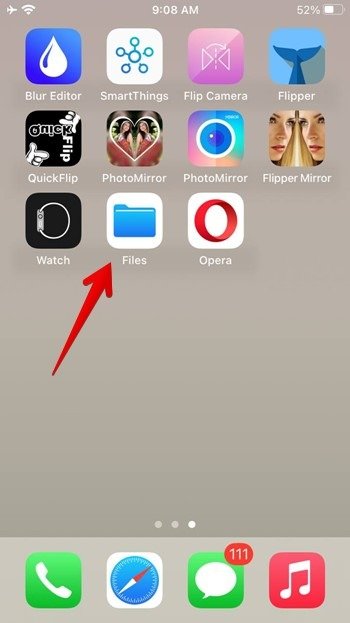
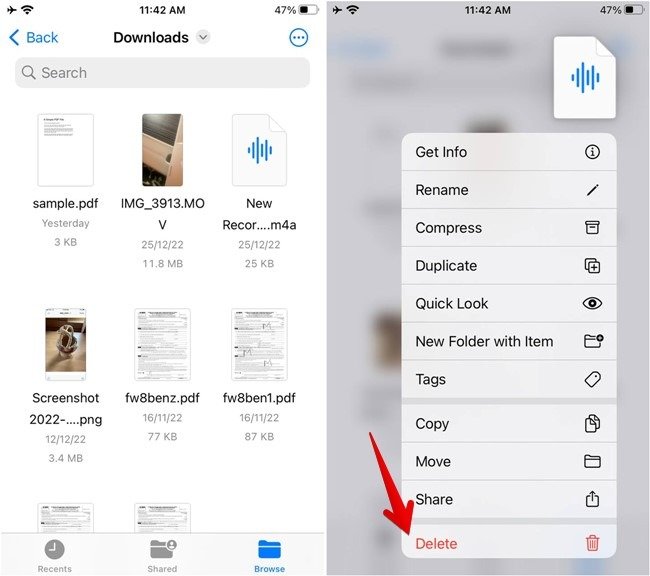
Совет для профессионалов: узнайте, как очистите корзину на своем iPhone.
Часто задаваемые вопросы
Как найти загруженные приложения на моем iPhone?
Проведите пальцем влево до последней страницы главного экрана, чтобы открыть Библиотека приложений . Здесь вы найдете все загруженные приложения автоматически организованы по разным категориям. Либо проведите пальцем вниз по любой из страниц главного экрана, чтобы открыть поиск, и введите название приложения, которое вы хотите найти.
Как отсортировать загруженные файлы на iPhone?
Откройте папку «Загрузки» в приложении «Файлы». Нажмите трехточечный значок вверху и выберите «Дата», чтобы увидеть недавно загруженные файлы вверху. Читайте дальше, чтобы узнать другие советы по управляйте своими файлами в приложении «Файлы».
Как загрузить PDF-файл из браузера на iPhone?
Запустите браузер и откройте PDF-файл в браузере. Нажмите кнопку «Открыть в» внизу и выберите «Сохранить в файлы». Либо нажмите значок «Поделиться» и выберите «Сохранить в файлы».
Все скриншоты и изображения Мехвиша Муштака.